将团队资源引入一个中心位置,以便团队成员可以集中精力、进行沟通和协作以完成工作。 在 Teams 中添加“ SharePoint ”选项卡,以快速粘贴 SharePoint 网站中的任何已发布页面、新闻文章或列表。 在 Microsoft Teams 中,可以将已发布 SharePoint 页面、列表和文档库添加为 Teams 频道中的单个选项卡。 团队成员可以在“ Teams ”选项卡中查看页面、编辑列表、使用共享文件和添加批注。
-
页面 SharePoint 页面允许你使用图像、视频和链接共享信息、新闻或想法。
-
列表 SharePoint 列表 是协作处理内容和数据的好方法。
-
文档库 SharePoint 文档库 安全地存储文件,团队成员可以在任何设备上找到这些文件。
注意:
-
某些功能逐步引入到已选择加入 定向发布计划的组织。 这意味着你可能尚未看到此功能,或者它看起来可能与帮助文章中所述的内容不同。
-
如果在 Teams 中看不到添加选项卡的选项,请与SharePoint 团队网站所有者合作以获取访问权限。
在 Teams 中将团队网站中的页面添加为选项卡
注意:
-
每个页面、列表或文档库都需要一次添加一个选项卡。 重复此过程,将更多选项卡添加到 Teams 频道。
-
您必须是 SharePoint 网站的网站所有者才能将网站内容添加为 Teams 中的选项卡。
1. 在 Teams 中选择频道页面。 在通道名称的右侧,选择选项卡栏上的 + 。 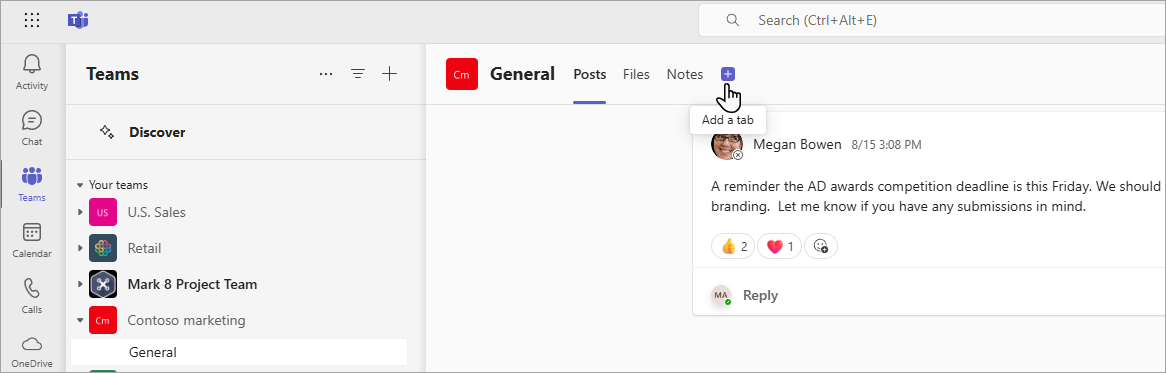
2.选择 “SharePoint”。 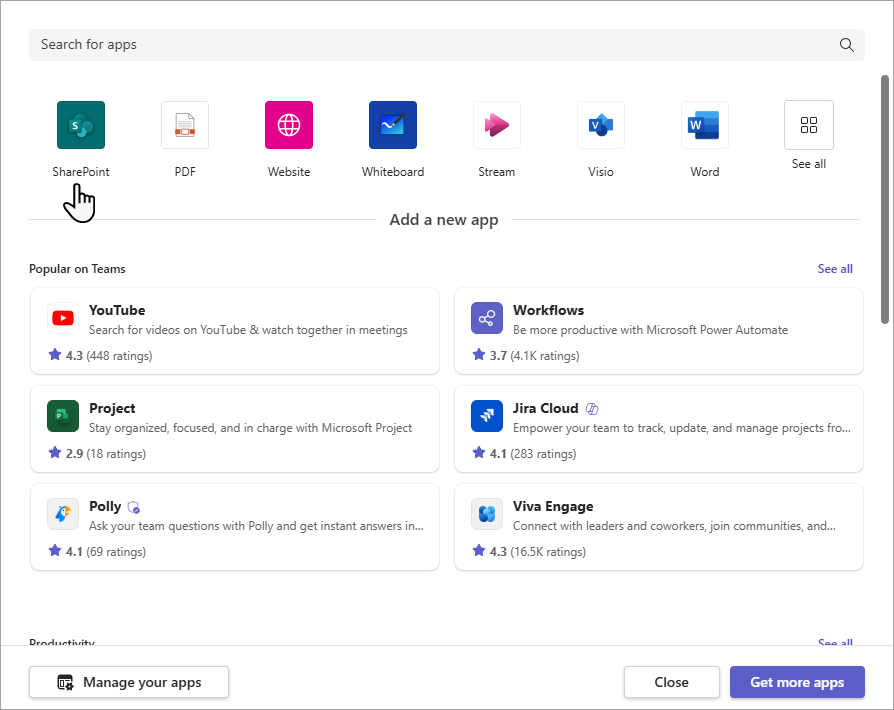
3. 选择 “页面” ,查看团队网站提供的现有 SharePoint 页面和新闻文章列表。 在Teams 频道中选择要添加为选项卡的 SharePoint 内容。 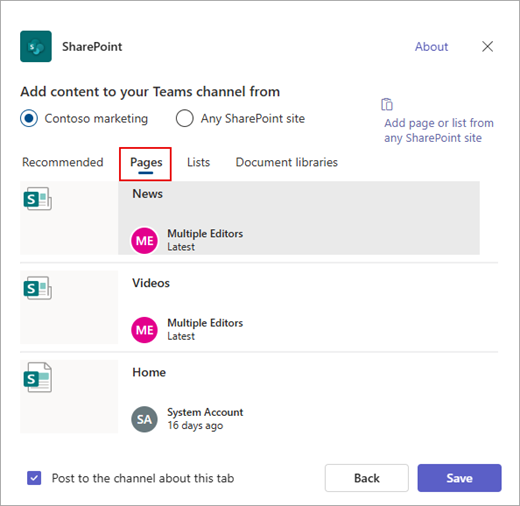
4.选中“发布到频道关于此选项卡”复选框,自动生成公告并在Teams 频道中发布公告,让同事知道你已添加此选项卡。
5.选择“保存”。
将团队网站中的列表添加为 Teams 中的选项卡
注意:
-
每个页面、列表或文档库都需要一次添加一个选项卡。 重复此过程,将更多选项卡添加到 Teams 频道。
-
您必须是SharePoint 网站的网站所有者才能将网站内容添加为 Teams 中的选项卡。
1. 在 Teams 中选择频道页面。 在通道名称的右侧,选择选项卡栏上的 + 。
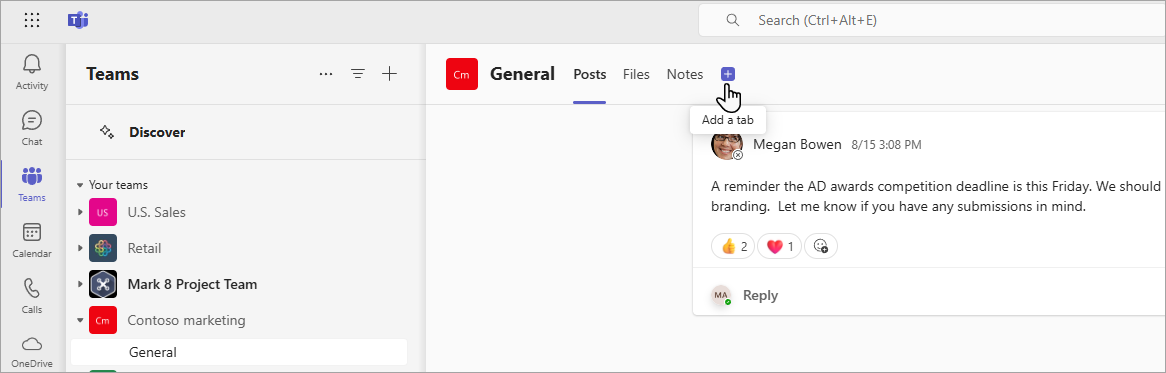
2.选择“SharePoint”。
3. 选择 “列表”以查看现有 SharePoint 团队网站中可用的列表。 在 Teams 频道中选择要添加为选项卡的 SharePoint 内容。 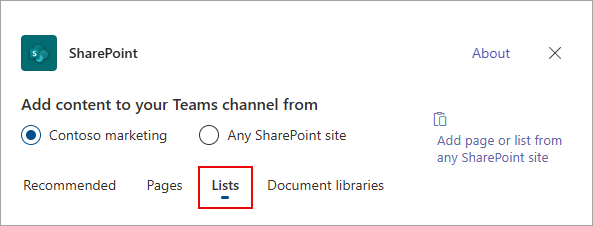
4.选中“发布到频道关于此选项卡”复选框,自动生成公告并在 Teams 频道中发布公告,让同事知道你已添加此选项卡。
5.选择“保存”。
从网站添加文档库作为选项卡
注意:
-
每个页面、列表或文档库都需要一次添加一个选项卡。 重复此过程,将更多选项卡添加到Teams 频道。
-
您必须是SharePoint 网站的网站所有者才能将网站内容添加为 Teams 中的选项卡。
1. 在 Teams 中选择频道页面。 在通道名称的右侧,选择选项卡栏上的 + 。 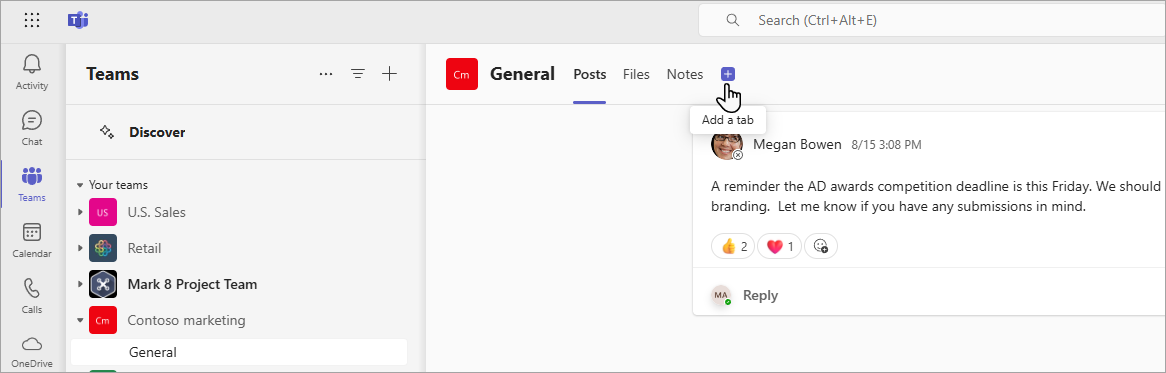
2.选择 “SharePoint”。
3. 选择 “文档库 ”以查看现有 SharePoint 团队网站中可用的库。 还可以从 “建议 ”部分选取文档库,以添加为 Teams 频道中的选项卡。 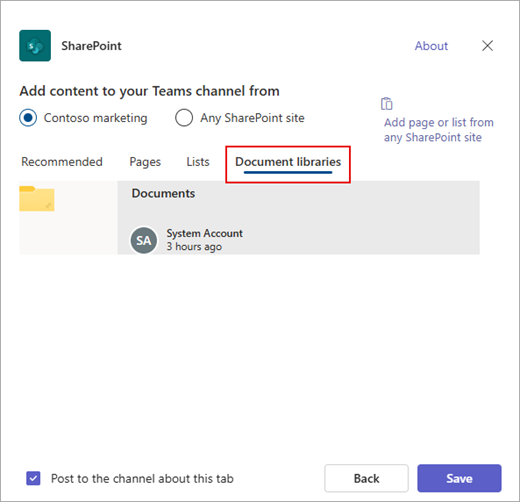
4.选中“发布到频道关于此选项卡”复选框,自动生成公告并在 Teams 频道中发布公告,让同事知道你已添加此选项卡。
5.选择“保存”。
从其他 SharePoint 网站添加页面、列表或文档库
注意: SharePoint 将验证 SharePoint URL 以及你是否有权访问页面。 页面本身的权限不会更改。 如果团队中的用户无权访问选项卡式页面,则将显示一个页面以请求访问。
1. 在 Teams 中选择频道页面。 在通道名称的右侧,选择选项卡栏上的 + 。 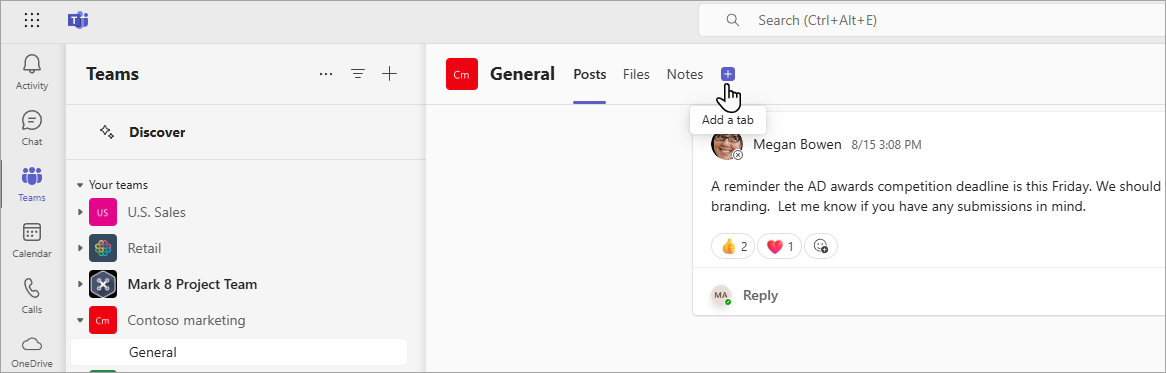
2.选择 “SharePoint”。
3.选择“ 任何 SharePoint 网站 ”单选按钮,然后粘贴要添加为选项卡的页面、新闻文章或列表的 URL。
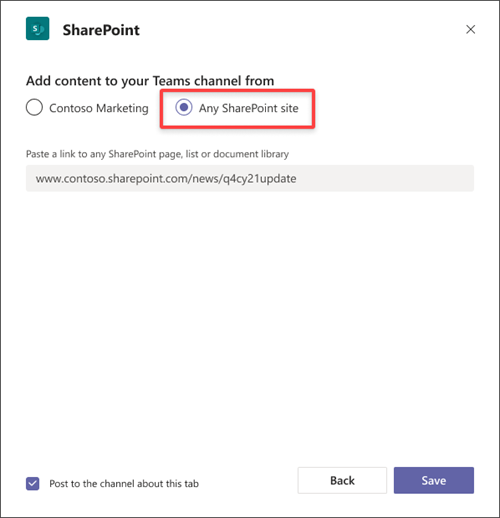
4.选中“ 发布到频道关于此选项卡” 复选框,自动生成公告并在 Teams 频道中发布公告,让同事知道你已添加此选项卡。
5.选择“ 保存”。







